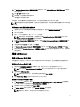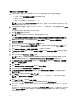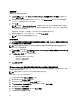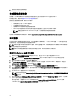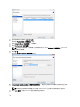Deployment Guide
使用 VMware ESXi 确定 IP 地址
1. 使用以下凭据,通过 vSphere 客户端或 VMware vCenter 连接到您的 ESX/ESXi 虚拟机监控程序:
a. IP 地址:输入在配置虚拟机监控程序步骤中说明的 IP 地址。
b. 用户名:输入 root。
c. 密码:输入您的根密码。默认密码是 dvssim11。
注: 您可以通过浏览到 http://<IP ADDRESS> 安装 vSphere 客户端,其中 IP ADDRESS 是您的 vSphere 虚
拟机监控程序 IP 地址。
2. 如果您收到证书安全警告,请选中“Install this certificate…”(安装此证书...)旁边的复选框并单击 Ignore
(忽略)。
将一直显示试用通知,直到您输入 ESXi 许可证信息。
3. 单击 OK(确定)跳过现在的试用。
注: 您必须在 60 天内输入许可证信息,否则设备将停止正常工作。
小心: 不要将免费许可证密钥安装为 VIAB 用于处理虚拟机监控程序关闭和设置过程结束所需的 API。
4. 要输入您的许可证密钥,请单击顶部菜单栏中的 View(视图)并导航到 Inventory(资源清册)→
Inventory(资源清册)。
5. 单击 ESXi 主机的 IP 地址并选择 Configuration(配置)选项卡。
6. 单击软件表下的 Licensed Features(授权的功能)链接,然后单击屏幕右上角附近的 Edit...(编辑...)链
接。
7. 选择 Assign a new license…(指定一个新许可证),然后输入许可证密钥。
8. 在 Configuration(配置)选项卡下,单击 Hardware(硬件)列下的 Networking(联网)链接以显示虚拟交
换机。
9. 单击 vSwitch0 旁边的 Properties...(属性...)链接。
注: 默认情况下,虚拟机网络和管理网络配置为使用相同的虚拟交换机和物理网络适配器。建议将
VM 网络配置为使用 vmnic0(Physical Network Connections(物理网络连接)图表中的 Gb1)。
10. 在 vSwitch0 Properties(vSwitch0 属性)窗口中,选择 Ports(端口)选项卡下的 VM Network(虚拟机网
络
)并单击 Remove(移除)。
11. 单击 Yes(是)进行确认。
12. 单击 vSwitch0 Properties(vSwitch0 属性)窗口中的 Close(关闭)。
13. 单击 vSwitch0 旁边的 Add Networking…(添加联网...)链接。
14. 在 Add Network Wizard(添加网络向导)窗口中,选择 Virtual Machine(虚拟机)作为连接类型并单击
Next(下一步)。
15. 选择 vmnic0 作为虚拟交换机并单击 Next(下一步)。
注: 确保 Network Label(网络标签)字段是 VM Network(虚拟机网络),并且 VLAN ID 设置为
None(无)。
16. 单击 Next(下一步),然后单击 Finish(完成)。
管理网络此时会出现在 vSwitch0/vmnic2 上,而虚拟机网络则出现在 vSwitch1/vmnic0 上。
17. 在 Inventory(资源清册)视图中,单击 vdiManager_ESX VM 并发出用绿色箭头表示的 Power On(打开电
源)命令。
当 vdiManager_ESX VM 完成引导时,IP 地址会出现在 Summary(摘要)选项卡上。如果未出现,您可以通
过选择 Console(控制台)选项卡确定地址,单击控制台区域并按任何按键可显示一条消息,其中显示
VIAB 控制台的 IP 地址。
12